Onko järjestelmäpalvelupoikkeusvirhe Windows 10:ssä? Lue lisää parhaista korjauksista tämän BSOD-ongelman ratkaisemiseksi.
Bluescreen of Death (BSOD) kaatuminen voi olla erittäin turhauttavaa Windows-käyttäjälle ja järjestelmäpalvelupoikkeukselle BSOD ei ole erilainen. Mutta mitä BSOD-järjestelmäpalvelun poikkeusvirhe tarkoittaa ja kuinka korjaat tämän ongelman Windows 10:ssä?
Tutkitaan, mikä järjestelmäpalvelun poikkeuksen pysäytyskoodi on ja kuinka tämä BSOD korjataan.
Mikä on System Service Exception BSOD -virhe?
SYSTEM_SERVICE_EXCEPTION-virhe on yksi Windowsin yleisimmistä blue screen of death -virheistä. Se voi olla erittäin ärsyttävä ja huolestuttava ongelma käyttäjille, koska se estää heitä käynnistämästä tietokonetta.
Jos käytät Windows 10:tä, saatat saada sinisen näytön varoitusviestin, jossa on pysäytyskoodi: järjestelmäpalvelupoikkeus, kuten alla on kuvattu:
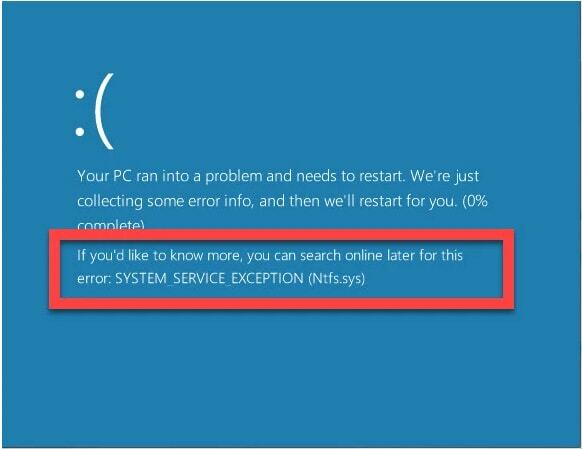
Tämän BSOD-virheen todellisen syyllisen löytäminen on yleensä vaikea osa, koska sillä on useita mahdollisia syitä. Tutkitaan joitain näkyviä syitä system_service_exception -virheilmoitukseen.
Lue myös: Korjaa mustan näytön ongelmat Windows 10:ssä
Mikä aiheuttaa virhejärjestelmän palvelupoikkeuksen Windows 10:ssä?
Voit kohdata System Service Exception BSOD -virheen Windows 10:ssä pääasiassa seuraavista syistä:
- Vanhentuneet tai vialliset laiteohjaimet
- Vikoja Windowsin järjestelmätiedostoissa
- Vaurioitunut kovalevy
- Huono tietokoneen muisti (RAM)
- Vanhentunut Windows-käyttöjärjestelmän versio
- Muut järjestelmäongelmat
Nyt kun tiedät tämän virheen syyt, sen ratkaiseminen ei olisi vaikeaa. Seuraavassa osiossa olemme jakaneet joitain kokeiltuja ratkaisuja, joiden avulla voit korjata system_service_exception -virheen Windows 10:ssä.
System Service Exception BSOD -virheen korjaaminen Windows 10:ssä
Kokeile seuraavia ratkaisuja yksitellen, kunnes löydät ratkaisun, joka auttaa sinua korjaamaan järjestelmäpalvelupoikkeuksen Windows 10 -virheen.
Ratkaisu 1: Päivitä laiteohjaimesi
Vanhentuneet, vialliset tai yhteensopimattomat ohjaimet ovat yleinen syy BSOD SYSTEM_SERVICE_EXCEPTION -virheeseen. Ongelman ratkaisemiseksi sinun on ehkä löydettävä ongelmalliset ohjaimet ja päivitettävä ne. Voit päivittää ajurit Windows 10:ssä sekä manuaalisesti että automaattisesti. Koska manuaalinen päivitysprosessi on aikaa vievä ja virhealtis, suosittelemme käyttäjiä valitsemaan automaattisen ratkaisun uusimpien ohjainversioiden asentamiseen.
Nykyisillä markkinoilla Bit Driver Updater on yksi parhaista ohjelmistoista, joita voidaan käyttää päivittää laiteohjaimet automaattisesti. Sen lisäksi, että ajurit päivitetään yhdellä napsautuksella, jännittävintä tässä ohjelmistossa on se, että se voi nopeuttaa tietokoneen yleistä suorituskykyä jopa 50%. Käytä sitä seuraavasti:
- Käynnistä Bit Driver Updater sovellus, kun olet ladannut ja asentanut sen tietokoneellesi.

- Odota, että automaattinen ohjaimen tarkistusprosessi on valmis. Jos haluat käynnistää manuaalisen skannauksen, voit tehdä sen napsauttamalla "Skannausohjaimet"
- Kun olet saanut skannaustulokset, valitse "Päivitä kaikki" mahdollisuus päivittää kaikki vanhentuneet, puuttuvat ja vialliset ohjaimet yhdellä kertaa. Voit myös päivittää ne yksitellen napsauttamalla "Päivitä nyt"

Lue myös: Parhaat tavat korjata "Bad System Config Info" -virhe Windows 10:ssä
Ratkaisu 2: Suorita System File Checker Tool (SFC.exe)
Melko usein järjestelmäpalvelupoikkeuksen sinisen näytön virhe voi ilmetä viallisten tai korruptoituneiden järjestelmätiedostojen vuoksi. Tässä tapauksessa voit yrittää käyttää System File Checker -apuohjelmaa Windowsin järjestelmätiedostojen vioittumien tarkistamiseen ja korjaamiseen. Tässä ovat vaiheet, jotka sinun on suoritettava käyttääksesi sitä.
- Ensin sinun on käynnistettävä komentokehotesovellus järjestelmänvalvojana. Voit tehdä tämän kirjoittamalla cmd tehtäväpalkin hakukenttään, napsauta hiiren kakkospainikkeella Paras hakutulosta ja Suorita järjestelmänvalvojana vaihtoehto ponnahdusvalikosta.

- Kopioi ja liitä seuraava rivi komentokehote-ikkunaan ja paina Tulla sisään näppäimistölläsi.
sfc /scannow
- Odota skannaus prosessi loppuun. (Se voi kestää 5-10 minuuttia).
- Poistu Komentokehote kun SFC-skannauksen vahvistus saavuttaa 100 %.

Käynnistä nyt tietokoneesi uudelleen ja tarkista, auttoiko se sinua korjaamaan System Service Exception BSOD -virheen Windows 10:ssä. Jos ei, kokeile seuraavaa ratkaisua.
Lue myös: DNS_PROBE_FNISHED_BAD_CONFIG-virheen korjaaminen Windows 10:ssä
Ratkaisu 3: Suorita CHKDSK-komento
Saatat törmätä BSOD-virhejärjestelmäpalvelupoikkeukseen Windows 10:ssä, jos järjestelmässäsi on kiintolevyvirheitä. Tässä tilanteessa voit yrittää käyttää Check Disk -apuohjelmaa (tunnetaan myös nimellä CHKDSK) tarkistaaksesi kiintolevyn virheet ja korjataksesi ne. Voit käyttää sitä seuraavasti:
- Ensinnäkin sinun on suoritettava Komentokehotesovellus järjestelmänvalvojana (kuten ratkaisussa 2 on selitetty).
- Kirjoita seuraavaksi seuraava komento ikkunaan ja paina Tulla sisään näppäimistöllä.
chkdsk /f /r
- paina Y -näppäintä vahvistaaksesi, että haluat suorittaa levytarkistuksen seuraavan kerran uudelleenkäynnistää Sinun tietokoneesi.

- Käynnistä nyt tietokoneesi uudelleen ja odota skannauksen päättymistä. Prosessi kestää yleensä 10-15 minuuttia.
- Tarkista prosessin päätyttyä, onko järjestelmäpalvelupoikkeuksen BSOD-ongelma ratkaistu.
Ratkaisu 4: Suorita Windowsin muistin diagnostiikkatyökalu
Joskus syynä voi olla viallinen RAM-muisti SYSTEM_SERVICE_EXCEPTION BSOD virhe, jota käsittelet. Voit tarkistaa, onko tämä ongelma, kokeilemalla tarkistaa RAM-muistisi Windows Memory Diagnostic (Mdsched.exe) -työkalun avulla. Noudata alla olevia ohjeita käyttääksesi sitä.
- Ensin sinun on avattava Windows-muistin diagnostiikkatyökalu tietokoneellasi. Voit tehdä tämän kirjoittamalla "Windowsin muistin diagnostiikka” hakukenttään ja valitse sama tai voit syöttää "mdsched.exe"sisään Suorita (Win+R-näppäin) komentoruutu ja paina Enter.


- Kun Windows Memory Diagnostic -näyttö avautuu, valitse Käynnistä nyt uudelleen ja tarkista ongelmat
- Tietokone toimii nyt käynnistä uudelleen ja suorita muistin tarkistus (katso kuva alla).
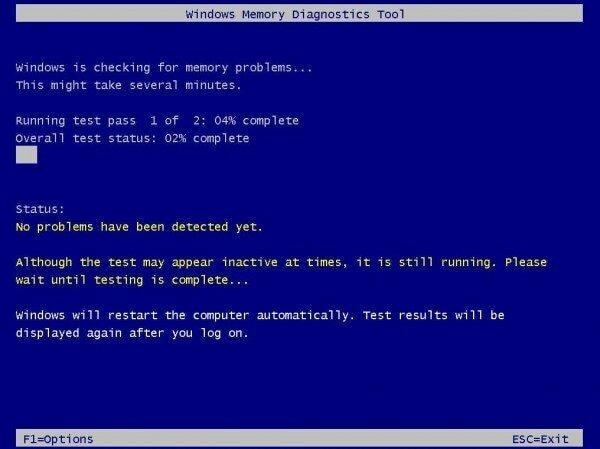
- Odota muistitestin valmistumista. Kun olet valmis, voit kirjautua sisään tietokoneellesi nähdäksesi testitulokset.
Lue myös: Punaisen näytön ongelman korjaaminen Windows 10:ssä [Ratkaistu]
Ratkaisu 5: Päivitä Windows-käyttöjärjestelmä
Windows-käyttöjärjestelmän korjaamattoman tai vanhentuneen version käyttäminen voi aiheuttaa useita odottamattomia virheitä. Siksi, jos Windows 10 -järjestelmäsi ei ole ajan tasalla, voit yrittää asentaa saatavilla olevat päivitykset ja tarkistaa, auttaako se korjaamaan System Service Exception BSOD -virheen.
Voit tarkistaa saatavilla olevat Windows-päivitykset seuraavasti:
- Avaa Käynnistä-valikko ja napsauta rataskuvaketta käynnistääksesi Windowsin asetussovellus.

- Kun Windowsin asetusnäyttö avautuu, valitse "Päivitys ja suojaus"

- Siirry Windows Update -osioon ja napsauta "Tarkista päivitykset"

- Jos päivitys on saatavilla, napsauta "Lataa ja asenna" -painiketta ja käynnistä tietokone uudelleen.
Jos kohtaat edelleen BSOD-järjestelmäpalvelun poikkeusvirheen järjestelmän päivityksen jälkeen, siirry seuraavaan ratkaisuun.
Lue myös: Kuinka korjata "Järjestelmäsäikeen poikkeusta ei käsitellä" -virhe Windows 10: ssä
Ratkaisu 6: Poista kolmannen osapuolen virustorjuntasovellukset
Useat käyttäjäraportit viittaavat siihen, että järjestelmäpalvelupoikkeus BSOD-virhe ilmestyy Windows 10:ssä asennetun kolmannen osapuolen takia. virustorjuntaohjelmat. Joten jos käytät muuta virustorjuntaohjelmistoa kuin Microsoft Defenderiä (aiemmin Windows Defender) tietokoneellasi, yritä poistaa se väliaikaisesti ja katso, auttaako se korjaamaan system_service_exception stop virhekoodi.
BSOD-virhejärjestelmäpalvelun poikkeus Windows 10: Ratkaistu
Toivomme, että tämän viestin lukemisen jälkeen olet oppinut korjaamaan System Service Exception BSOD -virheen Windows 10:ssä. Voit kokeilla ratkaisuja yksitellen samassa järjestyksessä, jossa ne on selitetty yllä päästäksesi eroon ärsyttävästä sinisen näytön virhevaroitusviestistä.
Jos tiedät jonkin muun tehokkaan tavan korjata system_service_exception-virhe, kerro meille samasta jättämällä kommentti alle. Voit myös käyttää kommenttiosiota kysyäksesi kysymyksiä tai antaaksesi lisäehdotuksia.